Wykonywanie zapytań według pól liczbowych
Azure DevOps Services | Azure DevOps Server 2022 — Azure DevOps Server 2019
Dowiedz się, jak wykonywać zapytania według pól liczbowych na podstawie nakładu pracy, harmonogramu, punktów scenariusza lub pól śledzenia czasu w usługach Azure Boards i Azure DevOps.
Najbardziej typowe pola liczbowe śledzą nakład pracy dla elementów w kategorii Wymagania lub szacowane, pozostałe i ukończone zadania dla elementów w kategorii Zadanie. Za pomocą zapytań można wyświetlić interesujące elementy robocze, a następnie zdefiniować wykres przedstawiający liczbę elementów roboczych lub sumę pola liczbowego.
Warunki wstępne
| Kategoria | Wymagania |
|---|---|
| poziomy dostępu | - Aby wyświetlić i uruchomić udostępnione zapytania: członek projektu. — Aby dodać i zapisać udostępnione zapytanie: co najmniej dostęp podstawowy. |
| uprawnienia | uprawnienia Contribute ustawione na Zezwalaj dla folderu, do którego chcesz dodać zapytanie. Domyślnie grupa współautorów nie ma tego uprawnienia. |
Notatka
Użytkownicy z dostępem Stakeholder dla projektu publicznego mają pełny dostęp do funkcji zapytań, takich jak użytkownicy z dostępem Basic. Aby uzyskać więcej informacji, zobacz Szybkie odniesienie dostępu interesariuszy.
| Kategoria | Wymagania |
|---|---|
| poziomy dostępu | - Aby wyświetlić i uruchomić udostępnione zapytania: członek projektu. — Aby dodać i zapisać udostępnione zapytanie: co najmniej dostęp podstawowy . |
| uprawnienia | uprawnienia do Współtworzenia ustawione na Zezwalaj dla folderu, do którego chcesz dodać zapytanie. Domyślnie grupa współautorów nie ma tego uprawnienia. |
Używanie operatorów i makr
Obsługiwane klauzule zapytania określające pole liczbowe mogą używać następujących operatorów.
-
=,<>,>,<,>=,<= -
=[Field],<>[Field],>[Field],<[Field],>=[Field],<=[Field] -
In,Not In Was Ever
Opracowywanie zapytań opartych na wykresach
Poniższe porady mogą pomóc w tworzeniu zapytań:
- Dodaj wykresy tylko dla list płaskich.
- Odwoływanie się do filtrów zapytań lub pól wyświetlanych za pomocą opcji kolumny.
- Zapisz zmiany wprowadzone w zapytaniu przed dodaniem lub zmodyfikowaniem wykresu.
- Grupuj co najmniej jedną klauzulę, wybierając je, a następnie ikonę
 ikonę klauzul grupy. Aby rozgrupować, zaznacz pogrupowaną klauzulę.
ikonę klauzul grupy. Aby rozgrupować, zaznacz pogrupowaną klauzulę.
Aby uzyskać więcej informacji, zobacz Użyj edytora zapytań do tworzenia i zarządzania zapytaniami oraz wykresy i dodaj lub zmodyfikuj pole.
Używanie filtrów
W poniższej tabeli przedstawiono przydatne filtry zapytań.
Filtr dla
uwzględnij te klauzule zapytania
Scenariusze użytkownika lub usterki
Work Item Type In User Story,Bug
Zadania lub usterki
Work Item Type In Task,Bug
Elementy, które są aktywne lub zamknięte
State In Active,Closed
Elementy w kategorii Wymagania
Work Item Type In Group Microsoft.RequirementCategory
Nieszacowane historie użytkowników
Story Points <> (leave Value field blank)
Zapytanie dotyczące liczby elementów roboczych
Wszystkie zapytania pokazują liczbę elementów podczas uruchamiania zapytania. W tym miejscu definiujemy zapytanie flat-list, które filtruje błędy w dowolnym stanie.
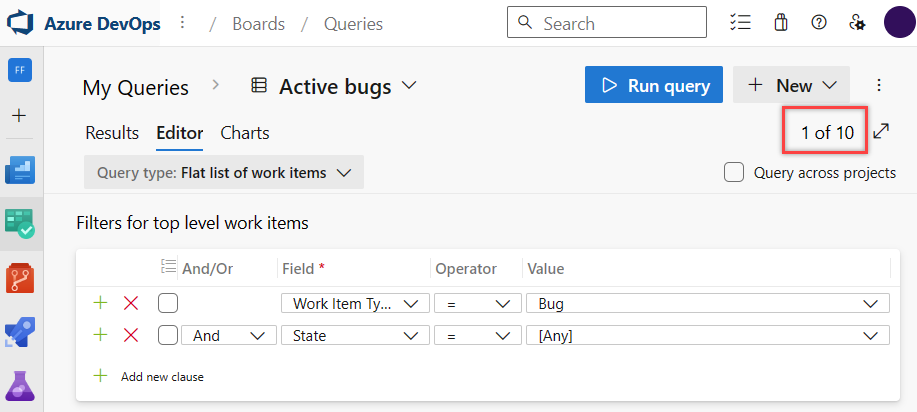
Ponadto wszystkie wykresy zawierają opcję Wartości, która służy do wyświetlania liczby elementów roboczych w wykresie.
Zapytanie o liczbę usterek na programistę
Aby wyświetlić pola "Przypisane do" i "Stan", utwórz zapytanie o aktywne błędy i zmodyfikuj opcje kolumn. Następnie dodaj wykres przestawny, który wyświetla przypisania i stan.
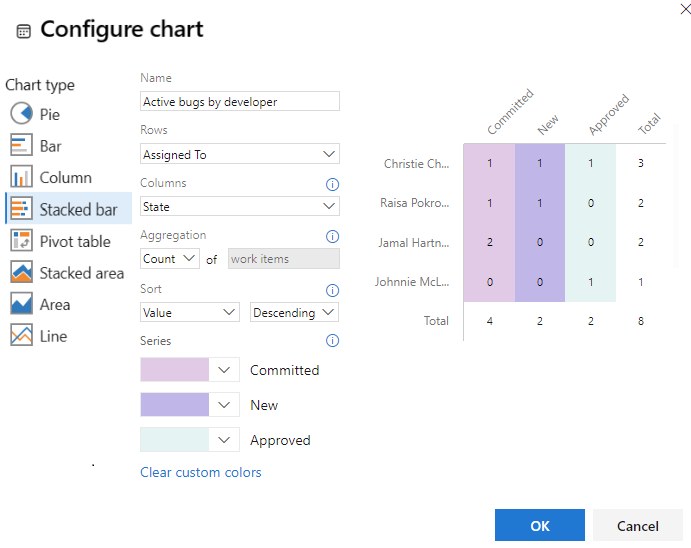
Zapytanie dotyczące liczby usterek według stanu i obszaru
Korzystając z tego samego zapytania flat-list, które filtruje błędy wyświetlane w poprzedniej sekcji, można wyświetlić liczbę na podstawie obszaru. Zmodyfikuj opcje kolumny, aby wyświetlić ścieżkę obszaru. Następnie dodaj wykres przestawny, który wyświetla ścieżkę stanu i obszaru.
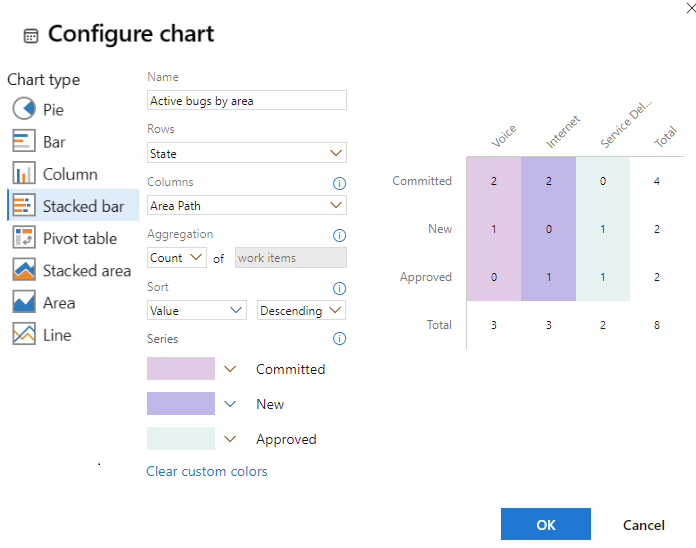
Zapytanie o niezdefiniowane wartości pól
Elementy robocze, które mają niezdefiniowaną wartość pola, można znaleźć przy użyciu operatora równego, =i pozostawiając wartość pola pustego. Na przykład poniższe filtry zawierają listę wszystkich elementów roboczych typu Scenariusze użytkownika, których pole Story Points jest puste.
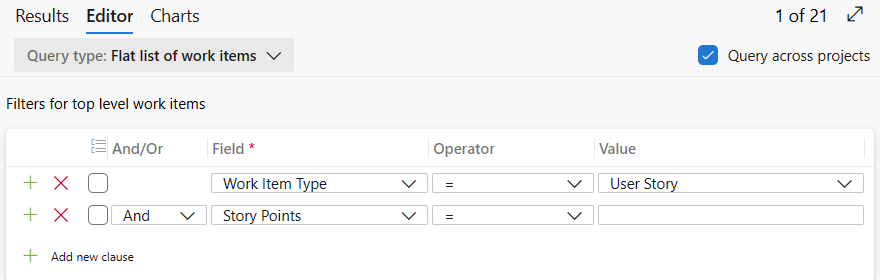
Aby wyświetlić listę elementów roboczych na podstawie pola, które nie jest puste, użyj operatora nie, <>i pozostaw wartość pustą.
Wykonywanie zapytań dotyczących nakładu pracy lub punktów scenariusza
Punkty opowieści można przypisywać do historyjek użytkowników lub usterek podczas pracy w procesie Agile. Alokacja wysiłku na elementy zaległości produktowej i usterki podczas pracy w procesie Scrum. Aby uzyskać więcej informacji, zobacz artykuły dotyczące typów elementów roboczych i przepływów pracy: Basic, Agile, Scrumlub CMMI.
Wykonywanie zapytań o sumę punktów scenariuszy i ich stan
Utwórz zapytanie, które filtruje element User Story jako typ elementu roboczego i zmodyfikuj opcje kolumny, aby wyświetlić punkty scenariusza i stan.
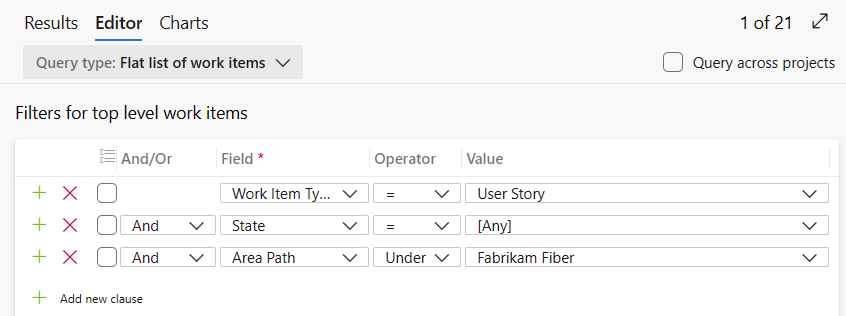
Następnie dodaj skumulowany wykres słupkowy, który sumuje punkty historii.
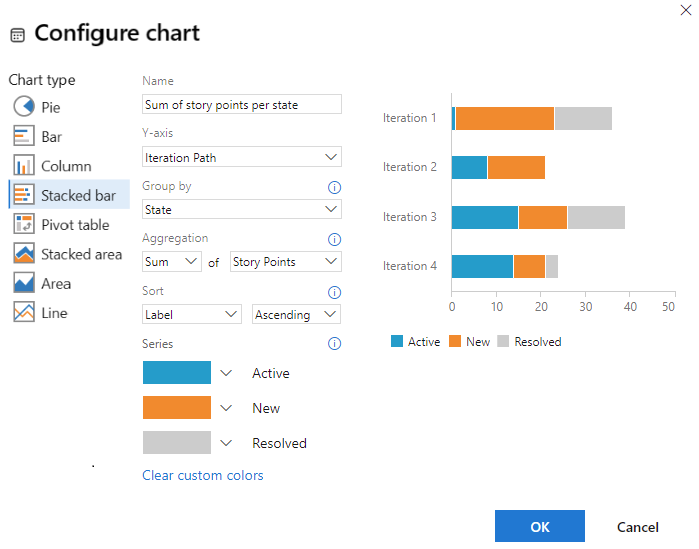
Aby uzyskać więcej informacji na temat diagramów przepływu skumulowanego zdefiniowanego przez system, zobacz Skumulowany przepływ.
Zapytanie o wykres narastający historii użytkowników dla iteracji
Utwórz zapytanie filtrujące historię użytkownika jako typ elementu roboczego i w stanie Aktywny lub Zamknięty. Aby wyświetlić punkty historii, zmodyfikuj opcje kolumny.
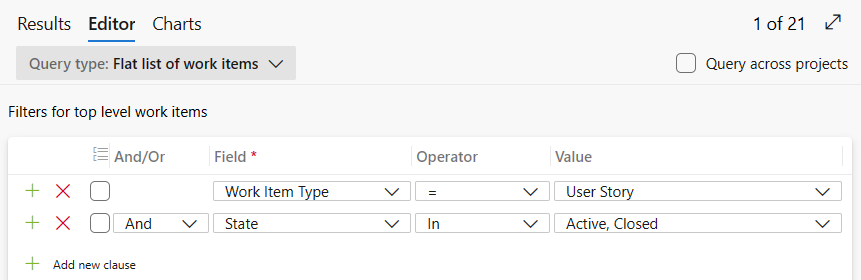
Następnie dodaj skumulowany wykres trendu warstwowego, który sumuje punkty historii.
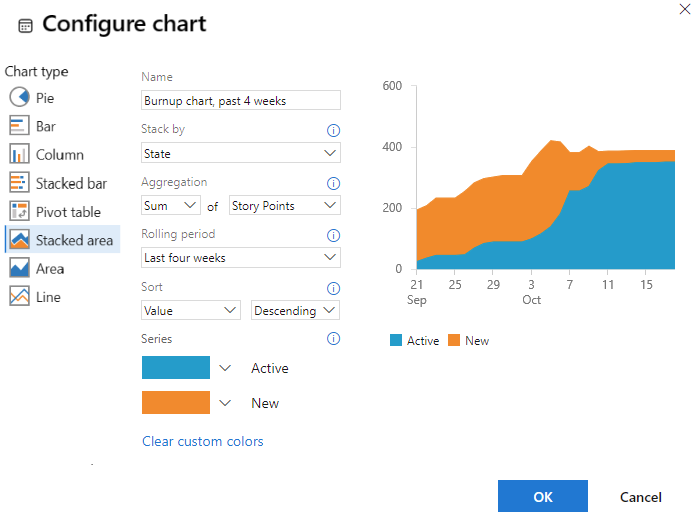
Zapytanie dotyczące pozostałej i ukończonej pracy
Na podstawie procesu, do którego odwołuje się projekt, można przypisać następujące pola do zadań lub usterek.
| Proces | Dostępne pola |
|---|---|
| Agile | Oryginalne oszacowanie, praca pozostała, ukończona praca |
| Scrum | Praca pozostała |
| CMMI | Oryginalne oszacowanie, praca pozostała, ukończona praca |
Suma pozostałej pracy dla każdego dewelopera
Jeśli stosujesz praktyki Scrum i szacujesz pozostałą pracę dla swoich zadań i błędów, możesz uzyskać zestawienie tej pracy za pomocą następującego zapytania i wykresu. Użyj operatora In i dołącz zarówno zadanie, jak i usterkę, aby uwzględnić wszystkie usterki śledzone jako zadania.
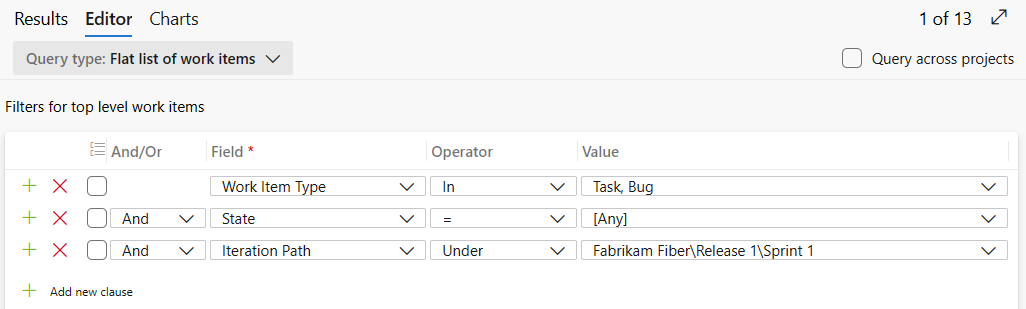
Dodaj opcję Pozostała praca jako kolumna do zapytania i zapisz. Aby wyświetlić sumę pozostałej pracy, dodaj wykres przestawny, jak pokazano w poniższym przykładzie.
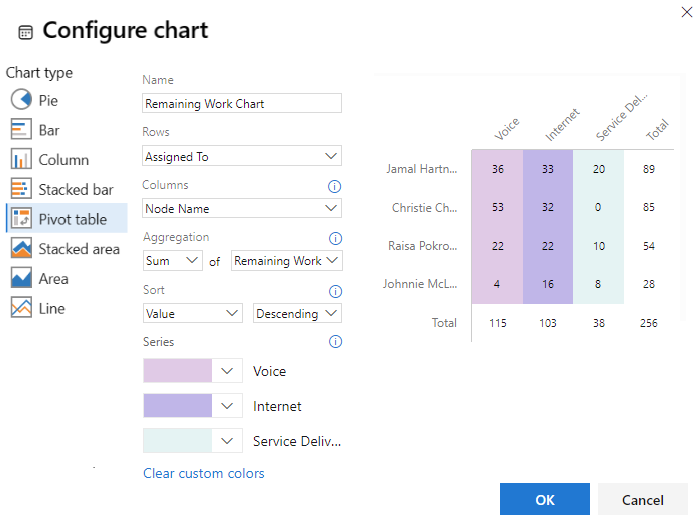
Aby uzyskać informacje na temat wykresów spalania sprintu zdefiniowanych przez system, zobacz Wykres spalania sprintu.
Pola używane do szacowania i śledzenia pracy
W poniższej tabeli opisano pola oparte na działaniach i liczbowe, których można użyć do śledzenia pracy. Aby uzyskać informacje na temat pól związanych z datą, takich jak Data rozpoczęcia, Data zakończenia i Data docelowa, zobacz Zapytanie według daty lub bieżącej iteracji.
nazwa pola
Opis
typ elementu roboczego
Działanie 1, 2
Typ działania wymaganego do wykonania zadania. Aby uzyskać więcej informacji na temat sposobu użycia tego pola, zobacz Planowanie pojemności. Dozwolone wartości to:
- Wdrażania
- Wzornictwo
- Rozwój
- Dokumentacja
- Wymagania
- Testowanie
Pole Działanie jest przypisywane do Activity w pliku ProcessConfiguration.3
Nazwa odwołania=Microsoft.VSTS.Common.Activity, Typ danych=Ciąg
Zadanie, usterka4 (Agile i Scrum)
Wartość biznesowa
Subiektywna jednostka miary, która przechwytuje względną wartość biznesową elementu lub funkcji listy prac produktu w porównaniu z innymi elementami tego samego typu. Element, który ma przypisaną wyższą liczbę, powinien być traktowany jako o większej wartości biznesowej niż element, któremu przypisano niższą liczbę.
Nazwa odwołania=Microsoft.VSTS.Common.BusinessValue, Typ danych=Liczba całkowita
Epos, funkcja
Ilość pracy poświęcanej na implementowanie zadania. Możesz określić pracę w godzinach lub w dniach. Nie ma żadnych nieodłącznych jednostek czasu skojarzonych z tym polem.
Nazwa odwołania=Microsoft.VSTS.Scheduling.CompletedWork, Typ danych=Double
Zadanie, usterka4
Dyscyplina 1, 2
Typ działania lub dyscypliny przypisanej do zadania. Aby dowiedzieć się więcej na temat sposobu użycia tego pola, zobacz Planowanie pojemności. Dozwolone wartości to:
- Analiza
- Rozwój
- Sprawdzian
- Edukacja użytkowników
- Środowisko użytkownika
Pole Dyscyplina jest przypisywane do Activity w pliku ProcessConfiguration.3
Nazwa odwołania=Microsoft.VSTS.Common.Dyscyplina, Typ danych=Łańcuch znaków
Zadanie, usterka 4 (CMMI)
Wysiłek
Subiektywna jednostka miary, która odzwierciedla rozmiar usterki lub elementu rejestru prac nad produktem. Jeśli przypiszesz więcej wysiłku do elementu, oznaczasz, że do zaimplementowania tego elementu jest wymagana większa praca.
To pole 3 służy również do obliczania szybkości zespołu i prognozowania. Zostanie on przypisany do Effort w pliku ProcessConfiguration.
Nazwa odwołania=Microsoft.VSTS.Scheduling.Effort, Typ danych=Double
Element backlogu produktu, usterka 4 (Scrum)
Funkcja, Epika
Punkty historii
Subiektywna jednostka miary, która przechwytuje rozmiar historii użytkownika. Jeśli przypiszesz więcej punktów do scenariusza użytkownika, oznacza to, że do jej zaimplementowania jest wymagana większa praca.
To pole 3 służy również do obliczania szybkości zespołu i prognozowania. Zostanie on przypisany do Effort w pliku ProcessConfiguration.
Nazwa odwołania= Microsoft.VSTS. Scheduling.StoryPoints, Typ danych= Double
Historia użytkownika, usterka 4 (Agile)
Rozmiar
Subiektywna jednostka miary, która przechwytuje rozmiar wymagania. Im większy rozmiar, tym więcej pracy jest wymagane do jego zaimplementowania.
To pole3 służy również do obliczania szybkości i prognozowania zespołu. Zostanie on przypisany do Effort w pliku ProcessConfiguration.
Nazwa odwołania= Microsoft.VSTS. Harmonogramowanie. Rozmiar, Typ danych= Podwójne
Wymaganie, usterka 4 (CMMI)
Oryginalne oszacowanie
Ilość pracy wymaganej do wykonania zadania. Możesz określić pracę w godzinach lub w dniach. Nie ma żadnych nieodłącznych jednostek czasu skojarzonych z tym polem.
Nazwa odwołania=Microsoft.VSTS.Scheduling.OriginalEstimate, Typ danych=Double
Zadanie, usterka 4 (Agile i CMMI)
Ilość pracy, która pozostaje do ukończenia zadania. Możesz określić pracę w godzinach lub w dniach. Nie ma żadnych nieodłącznych jednostek czasu skojarzonych z tym polem.
To pole 3 służy również do obliczania spalenia. Zostanie on przypisany do type="RemainingWork" w pliku ProcessConfiguration.
Notatka
W przypadku usługi Azure Boards tablica zadań zawsze wyświetla wartość "h" w relacji z pozostałymi zadaniami. W przypadku serwera TFS można zmodyfikować plik ProcessConfiguration dla pola Pozostały typ pracy, aby określić wartość "d" dla dni lub inną preferowaną etykietę.
Nazwa odwołania=Microsoft.VSTS.Scheduling.RemainingWork, Typ danych=Double
Zadanie, usterka4
Wymaga przeglądu
Wskazuje, że zadanie wymaga przeglądu. Możesz określić Tak lub Nie (ustawienie domyślne).
Nazwa odwołania=Microsoft.VSTS.CMMI.RequiresReview, Typ danych=String
Zadanie (CMMI)
Wymaga testu
Wskazuje, że zadanie wymaga testu. Możesz określić Tak lub Nie (ustawienie domyślne).
Nazwa odwołania=Microsoft.VSTS.CMMI.RequiresTest, Typ danych=Ciąg
Zadanie (CMMI)
Typ zadania1
Określa rodzaj zadania do zaimplementowania. Dozwolone wartości to:
- Akcja naprawcza
- Działanie zaradcze
- Zaplanowany
Nazwa odwołania=Microsoft.VSTS.CMMI.TaskType, Typ danych=Ciąg
Zadanie, usterka4 (proces CMMI)
Notatka
- Aby zmienić wybór menu: w przypadku usług w chmurze lub procesu dziedziczonego zobacz Dodawanie pól i zarządzanie nimi; i w przypadku lokalnego procesu XML zobacz Dodawanie lub modyfikowanie pola, dostosowywanie listy wyboru.
- Wartości wyświetlane na stronie Kapacitet dla Działania (Agile lub Scrum) lub Dyscyplina (CMMI) odzwierciedlają połączenie wszystkich wartości zdefiniowanych dla pola dla wszystkich projektów w ramach danej kolekcji projektów. W związku z tym, aby ograniczyć wyświetlane wartości dla zdolności na stronach spisu prac sprintu, należy uzgodnić wartości we wszystkich projektach dla pola przypisanego do
type="Activity". - Aby zmienić przypisanie pola ProcessConfiguration (tylko lokalnie), zobacz odniesienie do elementu XML konfiguracji procesu.
- Każdy zespół może skonfigurować swoje narzędzia Agile, aby określić, czy usterki są traktowane podobnie do wymagań lub zadań. Ponieważ usterki mogą pojawiać się z wymaganiami lub zadaniami, pola używane do szacowania nakładu pracy na poziomie wymagań i poziomu zadania są uwzględniane w formularzu elementu roboczego.
Następne kroki
Powiązane artykuły
- Tworzenie listy prac
- planowanie sprintów
- Planowanie pojemności
- Zdefiniuj zapytanie elementu roboczego
- pola zapytania, operatory i makra
- Agregacja pracy i innych pól
- Tworzenie wykresów zbiorczych za pomocą usługi Power BI
REST API
Aby programowo korzystać z zapytań, zobacz jeden z następujących zasobów interfejsu API REST:
- dokumentacja interfejsu API REST usługi Azure DevOps Services
- Zapytania
- Język zapytań dla elementów roboczych
- Programistyczne pobieranie elementów roboczych za pomocą zapytań